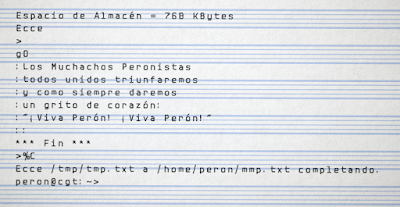En la típica visita del Día del Niño a la Casa de Gobierno, Juan Perón regala chocolate caliente y enseña cómo utilizar el editor de texto THE en Ubuntu.
A los niños les gusta ponerse calificativos. Los hay ortodoxos, los hay heterodoxos, los hay combativos, los hay contemplativos, pero todos juegan. Algunos usan DEC y habrá siempre otros que usen equipamiento de potencia IBM. No podemos ser sectarios, ya que a todos podremos instalarles GNU si lo proponemos.
No caben dudas para nadie que el viejo editor XEDIT era uno de los instrumentales en los mainframes del Gigante Azul. Contaba con facilidades para el trabajo interactivo, pero especialmente destacaban las funciones de operación diferida, que permitía contactar a un mainframe remoto a través de videoterminales, y ejecutar allí un trabajo de edición preparado. Esto permitía programar en ellas un fichero de macro con los cambios escritos en un lenguaje específico - REXX era uno de los favoritos - y luego efectuar modificaciones en un santiamén a través de uina mera llamada telefónica de escasos
segundos.
Si bien con el advenimiento de las comunicaciones de datos de banda ancha, esta modalidad de trabajo podría parecernos innecesaria, nunca serán inexistentes las ocasiones donde podría anhelarse un herramental de este tipo, considerando que anteriormente sólo podía gozarlo el oligarca. Pudiendo elaborar nuevas y más módicas soluciones, podremos utilizarlas según dicha costumbre de obrar, pues si es para sumar, todo sirve.
Nuestro Movimiento es uno que hace de una necesidad un derecho, y podremos otorgarlo con la misma facilidad y efecto con el que uno da chocolate caliente a un niño.
THE ("El Editor Hessling") es un editor de texto que opera a través de órdenes en la línea de comandos y combinaciones de teclas. Fue concebido en 1991 replicando al XEDIT (1980), Editor intrínseco del viejo sistema tiempo de cómputo compartido de IBM, el VM/CMS. Como este, también representa en gran medida al editor KEDIT (1985) de Mansfield Software, del cual existía versión portada para UNIX System V (no confundir con posterior y extinto KEdit de KDE).
THE fue escrito originalmente para su utilización por individuos encasillados en grandes máquinas de IBM pero que preferían la acción del Justicialismo. Y ya que les resultaba familiar el uso de XEDIT, y se le incorporó un intérprete de órdenes de edición de lenguaje REXX. Para lograr dicha compatibilidad, THE utiliza una implementación libre de tal lenguaje denominada REGINA.
Para instalarlo en Ubuntu abrimos una terminal con Ctrl+Alt+t e ingresamos el siguiente comando de organización:
sudo apt install the
Iniciaremos el editor con;
the archivo.txt
Al arrancar el editor THE, el cursor se encontrará en la línea de comandos, cuyo tradicional prompt ====> se encuentra en la parte inferior de la pantalla.
Podremos utilizar esta línea de comandos para introducir cualquiera de los comandos de THE, y ejecutarlos con la tecla Intro.Estos comandos son en gran parte similares a los de XEDIT/KEDIT. Entre los típicos comandos de operación encontraremos EDIT fichero ("abrir") SAVE ("guardar"), QUIT ("salir del programa") y QQUIT ("salir rápidamente sin preguntar"), así como el comando de ayuda HELP comando.
Para conmutar entre la línea de órdenes y la FILEAREA (la zona de los contenidos de edición) debemos presionar la tecla Inicio, con lo cual el adepto a los editores de inspiración IBM podrá comenzar su producción, mecanografiar en modo reemplazo (podremos activar el modo inserción con la tecla Ins).
THE es un editor altamente configurable. Por ejemplo, podríamos activar el macro que activa la compatibilidad con XEDIT, mediante la orden:
set compat xedit
La pantalla cobrará entonces el formato tradicionalista IBM:
DIFERENCIAS Size=10 Line=10 Col=1 Alt=10 XEDIT: ===== VM/CMS
===== .sp ===== VM/CMS opera bajo el concepto de registros, a diferencia de Unix ===== que lo hace sobre ficheros enteros. Por tal motivo se hizo ===== especialmente válido para el manejo de bases de datos secuenciales, ===== así como otro tipos de editores de registros. ===== Contaba con un manejo bastante similar al de MULTICS, dando uso ===== a un intérprete de comandos llamado EXEC, inaugurando el concepto ===== de Máquinas Virtuales, en un sentido similar a los proceso de UNIX ===== o demonios en BSD, y luego incoporando pipelines, emulos de los |...+....1....+....2....+....3....+....4....+....5....+....6....+....7... ===== caños de UNIX.
===== Entre sus grandes suites de aplicaciones se encuentra el clásico
===== editor de registros XEDIT. Pronto se adaptó para utilizar
===== funcionalidades de procesamiento de texto y de correo electrónico
===== con anterioridad al modelo cliente-servidor.
===== * * * End of File * * * ====> X E D I T 1 File
Todo este andamiaje de comandos se aplicaba también a la mera edición del texto. El funcionamiento completo del XEDIT - al menos en sus versiones postreras para z/VM - está documentado en su frondoso manual.
Sin embargo, podremos acotar su aprendizaje conociendo que el funcionamiento básico de edición de XEDIT consistía en delimitar bloques de texto (que se marcaban con el comando MARK LINE linea1 linea2), o bien delimitar una seguidilla de caracteres con coordenadas posicionales, como MARK STREAM linea1 columna1 linea2 columna2. Como referencia se usaba la reglita de columnas y el contador de puntero. Una vez delimitado el bloque, se lo podía operar con los comandos COPY posición1 posición2 ("copiar"), MOVE posición1 posición2 ("cortar y pegar"), y eventualmente DELETE ("borrar"). Esta era la forma folklórica de operar en las terminales IBM 3270 y superiores.Los más pitucos podrán ordenar set compat kedit si tal editor nos es más favorable. Esta nos será útil si reservamos especial aprecio al uso de Bibliotecas de Macros de KEDIT, sus clásicos ficheros .kml.
Ante cualquier eventualidad podremos emprender el retorno al modo de compatibilidad nativo, si usamos set compat the.Naturalmente, podremos poner estos comandos en un fichero de perfil para the, llamado ~/.therc. Como es común en los sistemas similares a UNIX, este fichero se busca y se ejecuta al inicio, permitiéndonos dejar allí una secuencia de comandos que hagan a nuestra configuración de THE favorita.
¡Con todos ellos podremos tanto editar textos como escribir programas, desde COBOL a C!